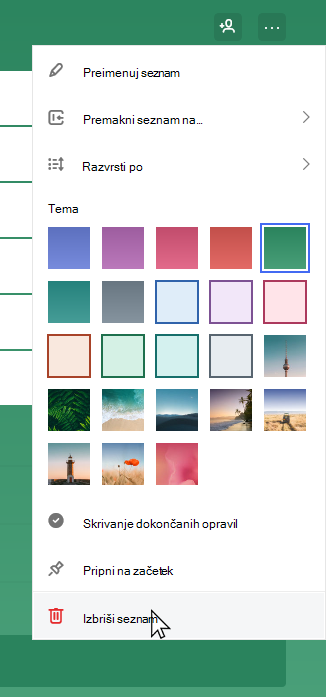Brisanje seznama
|
Če želite izbrisati seznam, tapnite ali kliknite tri pike v zgornjem desnem kotu seznama, da odprete meni »Več«. Nato izberite Izbriši seznam. |
|
Obnovitev seznama
Vaša opravila so shranjena v storitvi Exchange Online in si jih lahko ogledate tudi med Outlookovimi opravili, zato lahko pomotoma izbrisana opravila obnovite v Outlooku:
1. Vpišite se v Namizno različico Outlooka z istim Microsoftovim računom, kot ga uporabljate zaMicrosoft To Do.
2. Pomaknite se do seznama e-poštnih map in izberite Izbrisano.
3. Poiščite izbrisano mapo, jo kliknite z desno tipko miške in nato izberite Premakni > Druga mapa > Opravila.